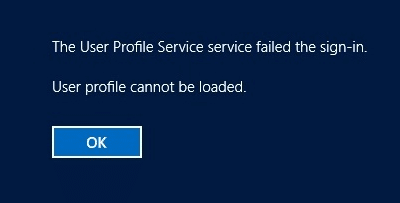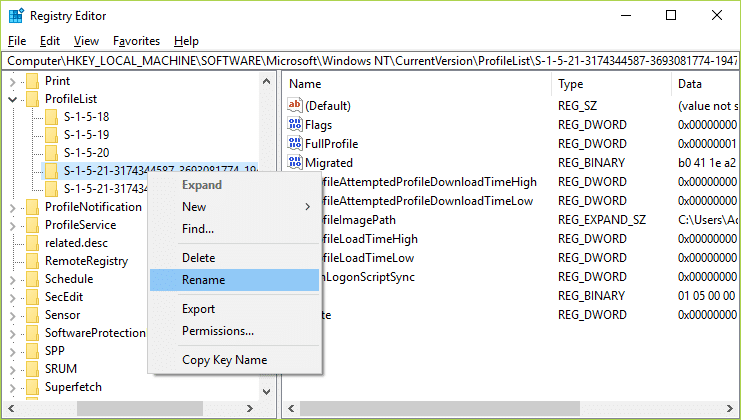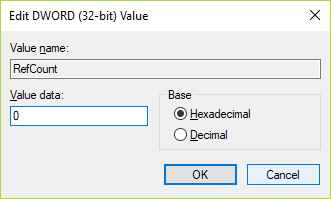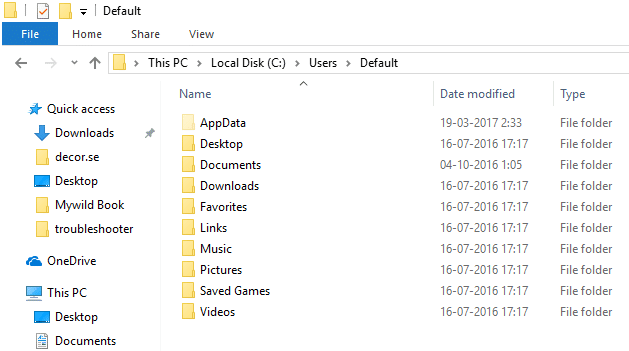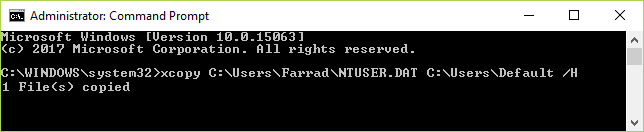رفع خطای ورود ناموفق سرویس نمایه کاربر: هنگام ورود به ویندوز 10 ممکن است پیغام خطای زیر را دریافت کنید: « سرویس نمایه کاربر موفق به ورود به سیستم نشد. نمایه کاربر بارگیری نمی شود. ” یعنی حسابی که میخواهید وارد شوید خراب است. علت خرابی میتواند هر چیزی از بدافزار یا ویروس گرفته تا فایلهای بهروزرسانی اخیر ویندوز باشد، اما نگران نباشید زیرا راه حلی برای رفع این خطا وجود دارد. بنابراین، بدون اتلاف وقت، بیایید ببینیم که چگونه میتوان با راهنمای عیبیابی فهرست شده در زیر، پیام خطای ورود به سیستم را رفع کرد.
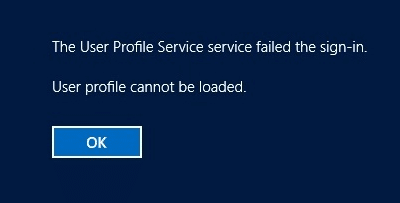
فهرست
3 راه برای رفع خطای ورود به سیستم پروفایل کاربری سرویس
ویندوز خود را در حالت Safe Mode راه اندازی کنید:
1. ابتدا به صفحه ورود به سیستم بروید که در آن پیغام خطا را مشاهده می کنید، سپس بر روی دکمه پاور کلیک کنید، سپس Shift را نگه دارید و سپس روی Restart کلیک کنید .

2. مطمئن شوید که دکمه Shift را رها نمی کنید تا زمانی که منوی Advanced Recovery Options را مشاهده کنید.

3. اکنون در منوی Advanced Recovery Options به موارد زیر بروید:
عیب یابی > گزینه های پیشرفته > تنظیمات راه اندازی > راه اندازی مجدد

4. هنگامی که روی Restart کلیک می کنید رایانه شما مجدداً راه اندازی می شود و یک صفحه آبی با لیستی از گزینه ها مشاهده می کنید، مطمئن شوید که کلید شماره را در کنار گزینه ای که می گوید " فعال کردن حالت ایمن با شبکه" فشار دهید. "

5. پس از ورود به حساب کاربری Administrator در حالت امن، خط فرمان را باز کنید و دستور زیر را در cmd تایپ کنید و Enter را بزنید:
مدیر کاربر شبکه /active:yes

6. برای راه اندازی مجدد کامپیوتر، shutdown /r را در cmd تایپ کرده و Enter را بزنید.
7. رایانه شخصی خود را راه اندازی مجدد کنید و اکنون می توانید این حساب مدیریتی مخفی را برای ورود مشاهده کنید.
بازیابی سیستم را با استفاده از حساب مدیر بالا انجام دهید
1. Windows Key + R را فشار دهید و " sysdm.cpl " را تایپ کنید و سپس اینتر را بزنید.

2. تب System Protection را انتخاب کرده و System Restore را انتخاب کنید .

3. روی Next کلیک کنید و نقطه بازیابی سیستم مورد نظر را انتخاب کنید .

4. برای تکمیل بازیابی سیستم، دستورالعمل های روی صفحه را دنبال کنید. و ببینید آیا میتوانید خطای ورود ناموفق سرویس نمایه کاربر را برطرف کنید ، اگر نه، سپس با روشهای فهرست شده در زیر ادامه دهید.
توجه داشته باشید قبل از انجام هر یک از روش های ذکر شده در زیر از رجیستری نسخه پشتیبان تهیه کنید، زیرا ایجاد تغییرات در رجیستری می تواند آسیب جدی به سیستم شما وارد کند.
روش 1: نمایه کاربر خراب را از طریق ویرایشگر رجیستری رفع کنید
1. به حساب کاربری مدیر فعال بالا وارد شوید.
توجه: مطمئن شوید که یک نقطه بازیابی فقط در صورتی که مشکلی پیش بیاید ایجاد کنید.
2. Windows Key + R را فشار دهید سپس regedit را تایپ کنید و Enter را بزنید تا ویرایشگر رجیستری باز شود.

3. به زیر کلید رجیستری زیر بروید:
HKEY_LOCAL_MACHINE\SOFTWARE\Microsoft\Windows NT\CurrentVersion\ProfileList
4. در زیر کلید بالا، کلیدی را که با S-1-5 شروع می شود و سپس یک عدد بلند شروع می شود، پیدا کنید.

5. دو کلید با توضیحات بالا وجود دارد، بنابراین باید کلید فرعی ProfileImagePath را پیدا کرده و مقدار آن را بررسی کنید.

6. فیلد داده مقدار باید شامل حساب کاربری شما باشد، به عنوان مثال، C:\Users\Aditya.
7.فقط برای روشن شدن پوشه دیگر با پسوند bak. به پایان می رسد .
8. روی پوشه بالا ( که حاوی کلید حساب کاربری شما است ) کلیک راست کنید و سپس از منوی زمینه، تغییر نام را انتخاب کنید . در پایان .ba را تایپ کنید و سپس کلید Enter را فشار دهید.
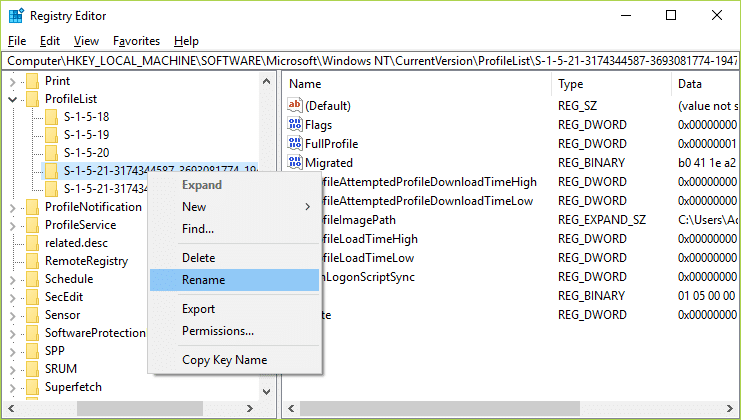
9. حالا روی پوشه دیگر که با پسوند bak ختم می شود کلیک راست کرده و Rename را انتخاب کنید . Bak. را بردارید و Enter را فشار دهید.
10. اگر فقط یک پوشه با توضیحات بالا دارید که با پسوند .bak ختم می شود، نام آن را تغییر دهید و bak. را از آن حذف کنید.

11. حالا پوشه ای را که نام آن را تغییر دادید انتخاب کنید (با تغییر نام .bak را حذف کنید) و در پنجره سمت راست روی RefCount دوبار کلیک کنید .
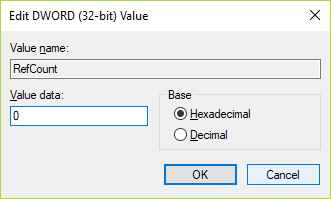
12. 0 نوع در فیلد داده ارزش RefCount و OK کنید.
13. به طور مشابه ، روی State در همان پوشه دوبار کلیک کنید و مقدار آن را به 0 تغییر دهید و سپس روی OK کلیک کنید.

14. کامپیوتر خود را راه اندازی مجدد کنید و باید بتوانید با موفقیت وارد سیستم شوید و خطای ورود ناموفق سرویس نمایه کاربر را برطرف کنید .
روش 2: پوشه Default را از یک ویندوز دیگر کپی کنید
1. مطمئن شوید که رایانه دیگری در حال کار با ویندوز 10 نصب شده است.
2. Windows Key + R را فشار دهید سپس C:\Users را تایپ کنید و Enter را بزنید.
3. اکنون روی View > Options کلیک کنید و سپس به تب View بروید.

4. مطمئن شوید که علامت Show hidden files, folders, and drives را علامت بزنید و سپس روی Apply و سپس OK کلیک کنید.

5. یک پوشه مخفی به نام Default خواهید دید . راست کلیک کرده و copy را انتخاب کنید.

6. این پوشه پیش فرض را در Pendrive یا USB Flash Drive خود قرار دهید.
7. اکنون با اکانت مدیریت فعال بالا وارد شوید و همان مرحله را دنبال کنید تا پوشه Default پنهان را نشان دهید.
8. اکنون در زیر C:\Users نام پوشه Default را به Default.old تغییر دهید .

9. پوشه Default را از دستگاه خارجی خود در C:\Users کپی کنید .
10. برای ذخیره تغییرات کامپیوتر خود را مجددا راه اندازی کنید و ببینید آیا می توانید خطای ورود ناموفق سرویس نمایه کاربر را برطرف کنید .
روش 3: وارد ویندوز شوید و اطلاعات خود را در یک حساب کاربری جدید کپی کنید
1. Windows Key + R را فشار دهید سپس C:\Users را تایپ کنید و Enter را بزنید.
2. اکنون روی View > Options کلیک کنید و سپس به تب View بروید.

3. مطمئن شوید که علامت Show hidden files, folders, and drives را علامت بزنید و سپس روی Apply و سپس OK کلیک کنید.

4. یک پوشه مخفی به نام Default خواهید دید . کلیک راست کرده و Rename را انتخاب کنید .
5. نام این پوشه را به Default.old تغییر دهید و Enter را فشار دهید.

6. حال یک پوشه جدید به نام Default در پوشه C:\Users ایجاد کنید.
7. در داخل پوشه ایجاد شده در بالا، با کلیک راست و انتخاب New > Folders، پوشه های خالی زیر را ایجاد کنید :
C:\Users\Default\AppData C:\Users\Default\AppData\Local C:\Users\Default\AppData\Roaming C:\Users\Default\Desktop C:\Users\Default\Documents C:\Users\Default \ Favorites C:\Users\Default\Links C:\Users\Default\Pictures C:\Users\Default\Save Games C:\Users\Default\Videos C:\Users\Default\Downloads
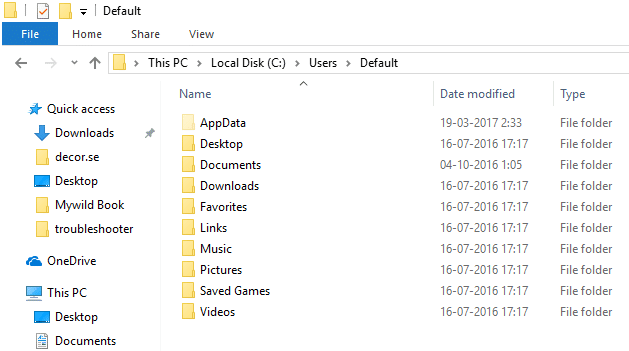
8. Windows Key + X را فشار دهید سپس Command Prompt (Admin) را انتخاب کنید.

9. دستور زیر را در cmd تایپ کرده و Enter را بزنید:
xcopy C:\Users\Your_Username\NTUSER.DAT C:\Users\Default /H
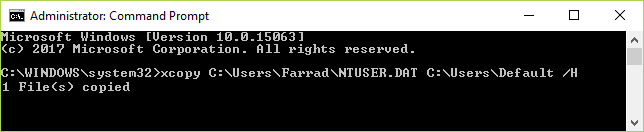
توجه: نام Your_Username را با یکی از نامهای کاربری حساب خود جایگزین کنید. اگر نام کاربری را نمی دانید، در پوشه بالا C:\Users نام کاربری خود را لیست می کنید. به عنوان مثال، در این مورد، نام کاربری Farrad است.

10. اکنون می توانید به راحتی یک حساب کاربری دیگر ایجاد کرده و راه اندازی مجدد کنید. اکنون بدون هیچ مشکلی وارد این حساب کاربری شوید.
توصیه شده برای شما:
شما با موفقیت پیغام خطای ورود به سیستم را رفع کردید.